相信大部分用户在编辑文档文件时,都会选择在wps软件中来解决,这是因为wps软件中的功能是很强大的,能够为用户带来许多的便利和帮助,所以wps软件深受用户的喜爱,当用户在wps软件中编辑文档文件时,想对内容的段落样式进行简单的设置,例如有用户想将内容向右缩进一级,却不知道怎么来操作实现,其实这个问题是很好解决的,用户可以打开段落窗口,接着利用特殊格式中的首行缩进功能来解决,然后设置好缩进量即可解决问题,详细的操作过程是怎样的呢,接下来就让小编来向大家分享一下wps设置段前右缩进的方法教程吧,希望用户在看了小编的教程后,能够从中获取到有用的经验。
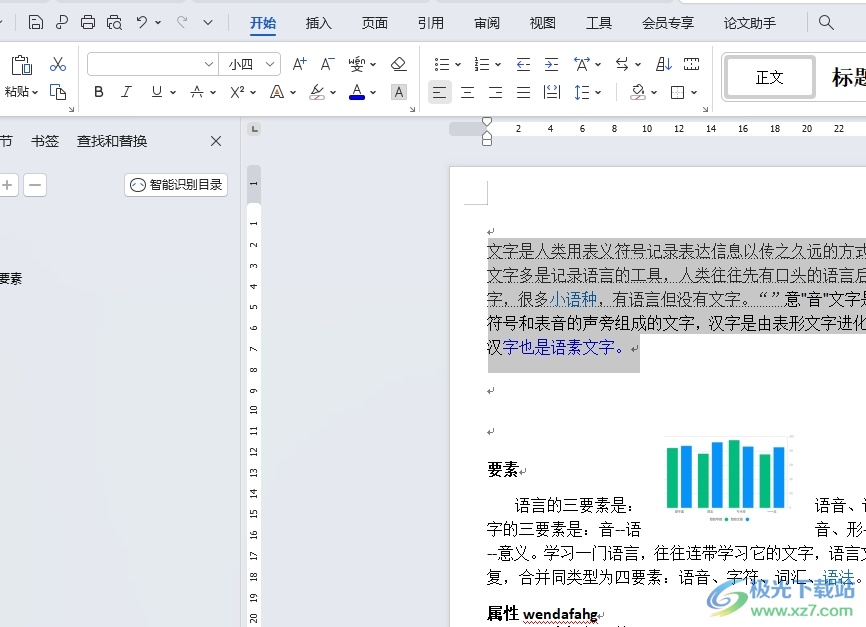
方法步骤
1.用户在电脑上打开wps软件,并来到文档文件的编辑页面上全选段落来进行设置

2.接着用户用鼠标右键点击段落,在弹出来的右键菜单中,用户选择其中的段落选项

3.进入到段落窗口中,用户在缩进和间距选项卡中点击特殊格式选项,在弹出来的下拉选项卡,用户选择其中的首行缩进选项

4.这时还需要用户在右侧的度量值选项中按需调整字符数,可以设置为1字符或是2字符

5.完成上述操作后,用户直接在窗口的右下角按下确定按钮即可解决问题

6.此时回到编辑页面上,用户就会发现当前段落成功向右缩进了,效果如图所示

以上就是小编对用户提出问题整理出来的方法步骤,用户从中知道了大致的操作过程为点击段落-特殊格式-首行缩进-设置度量值-确定这几步,方法简单易懂,因此感兴趣的用户可以跟着小编的教程操作试试看,用户只需简单操作几个步骤即可完成设置。
-

-
wps office2023版
大小:69.90 MB版本:v11.1.0.14309 最新版环境:WinAll, WinXP, Win7, Win10
- 进入下载




















